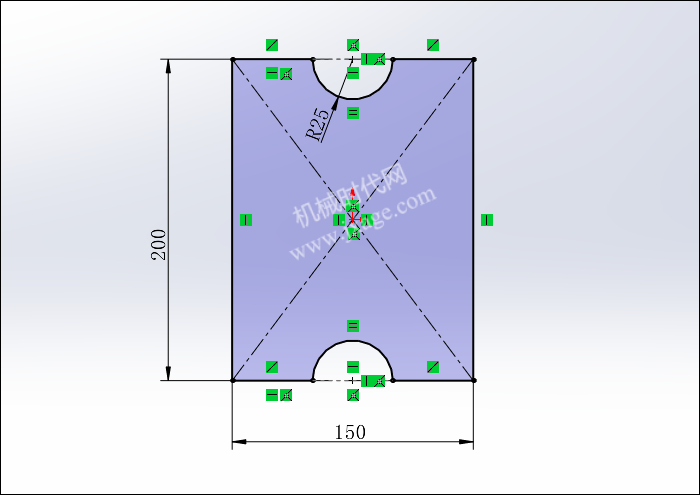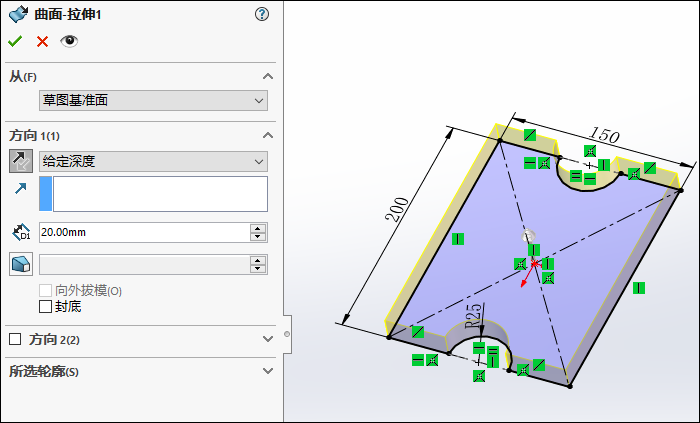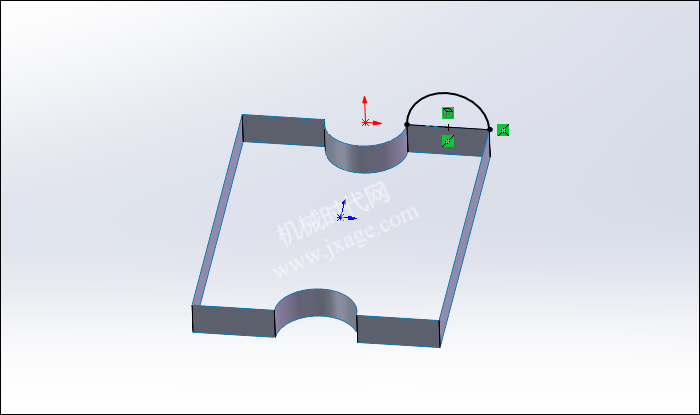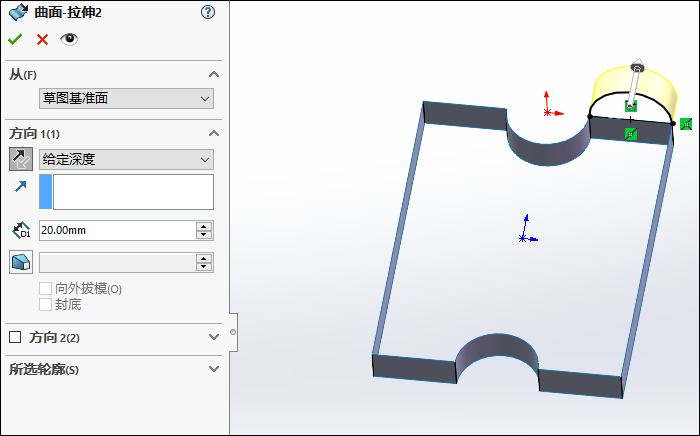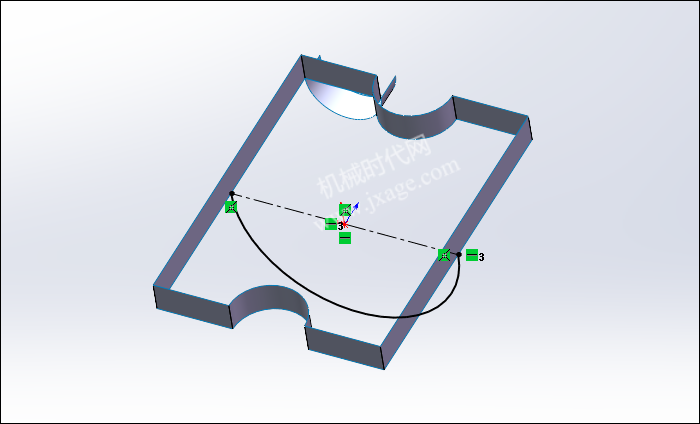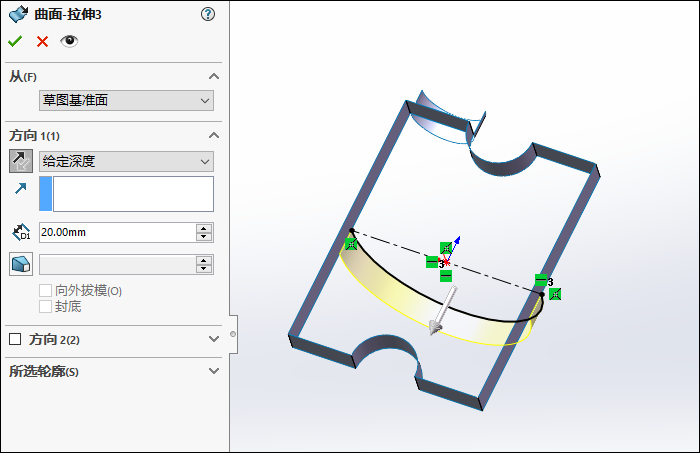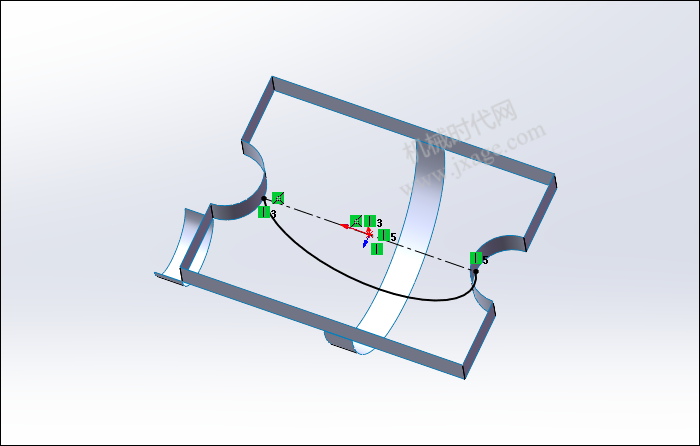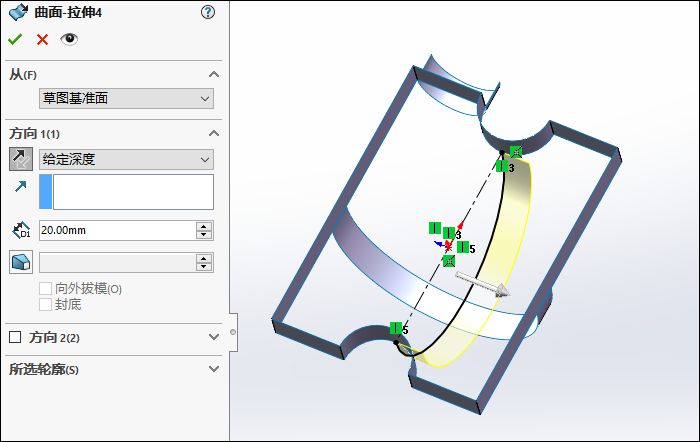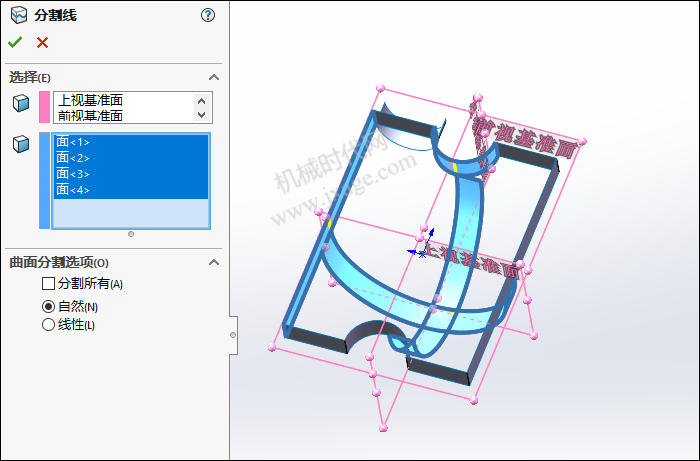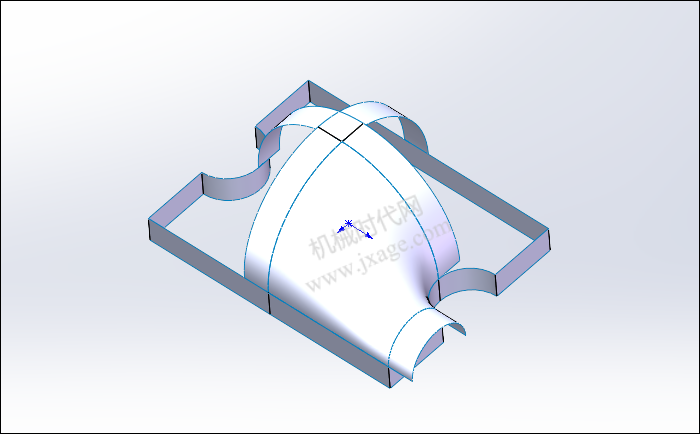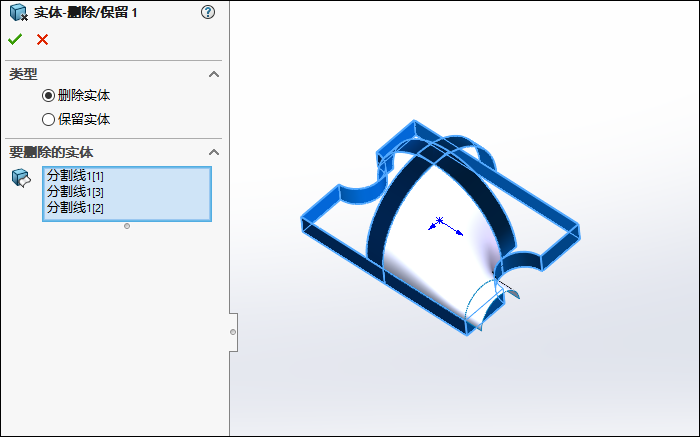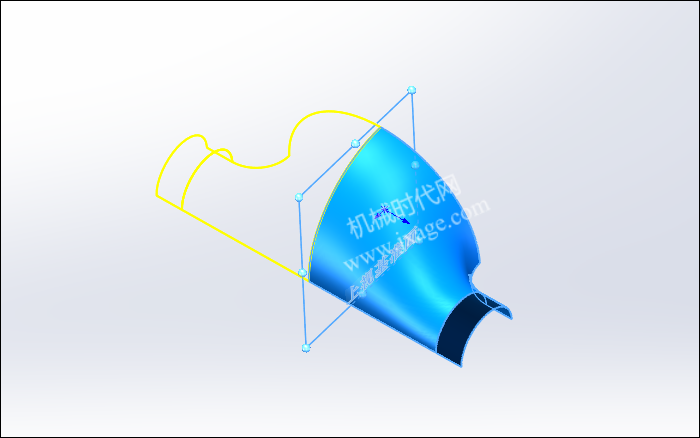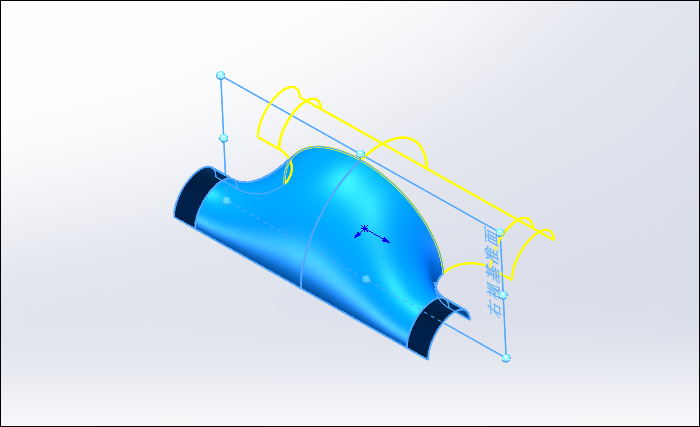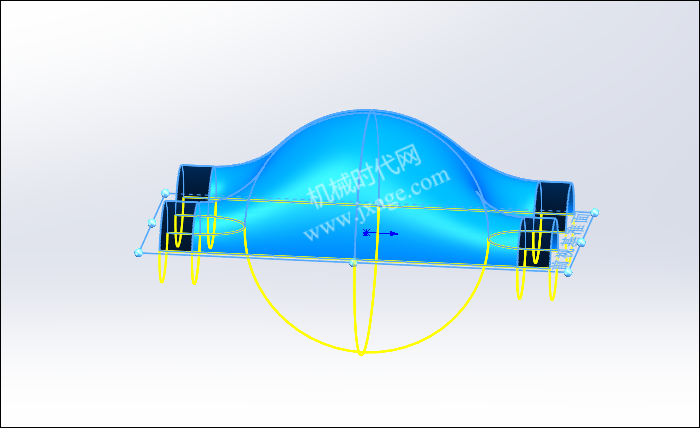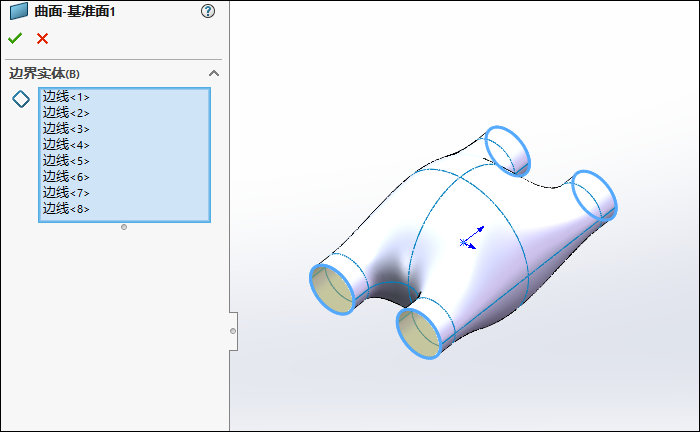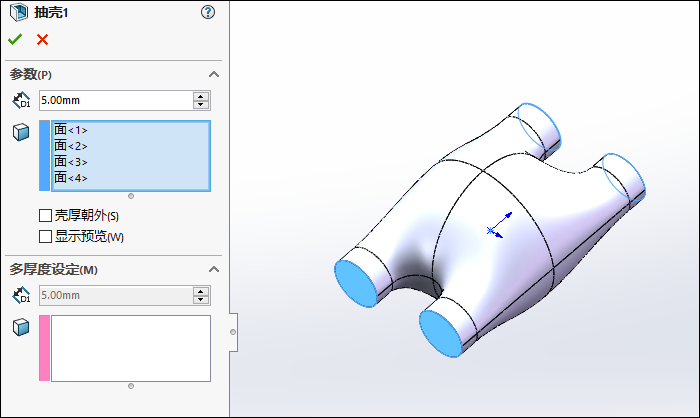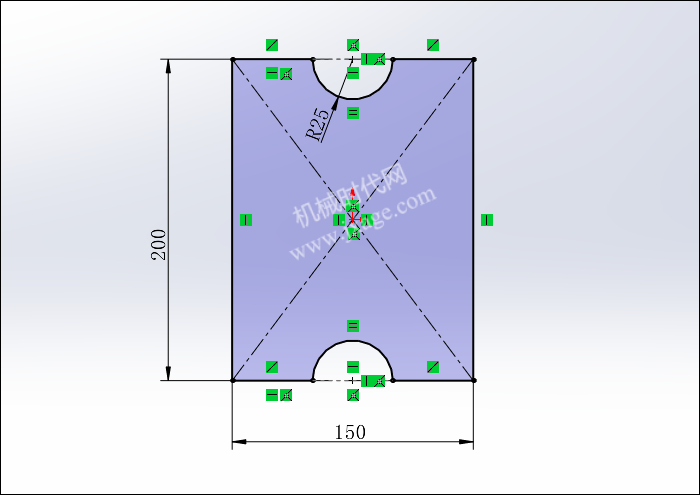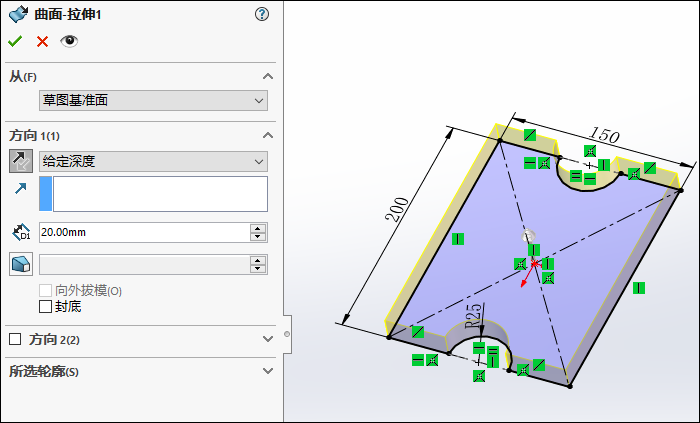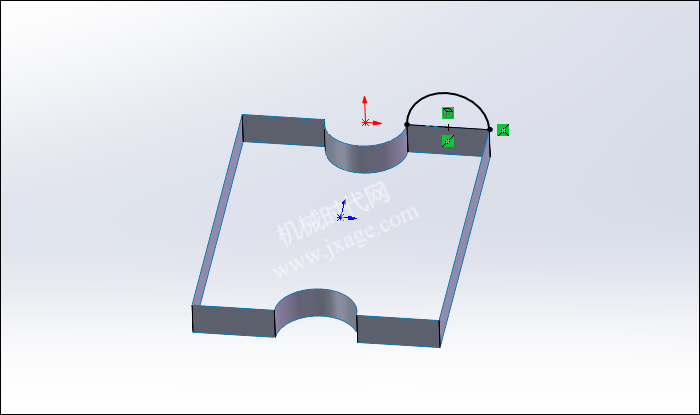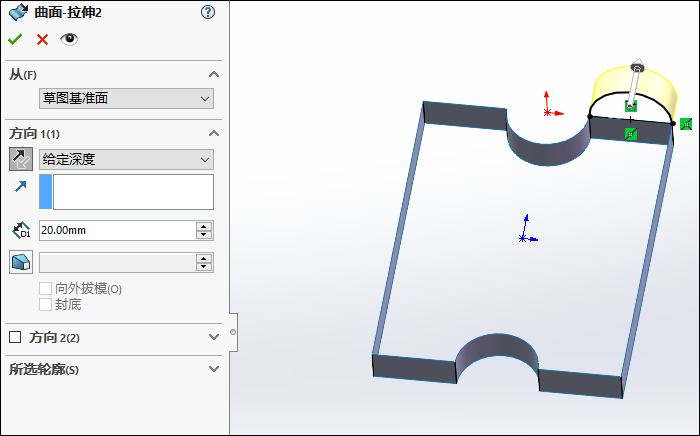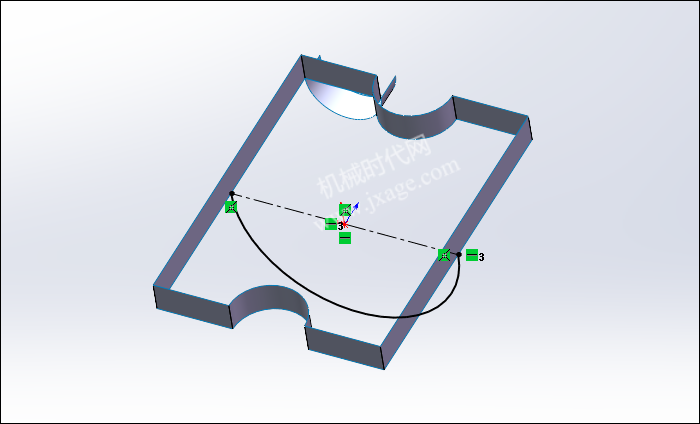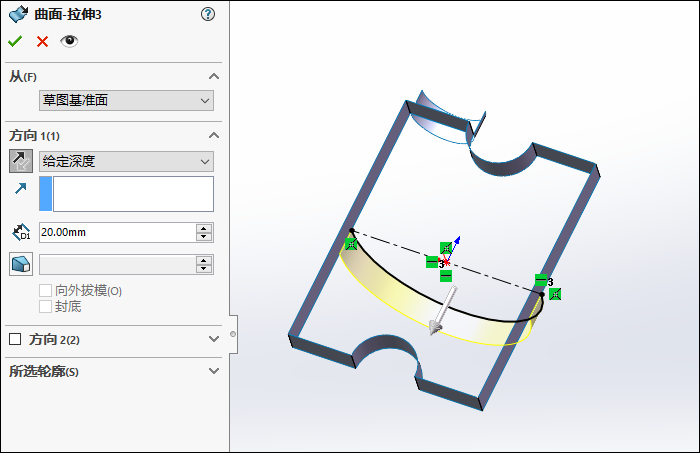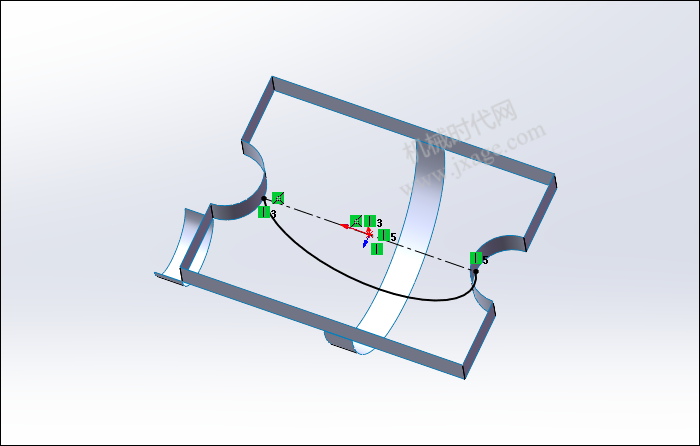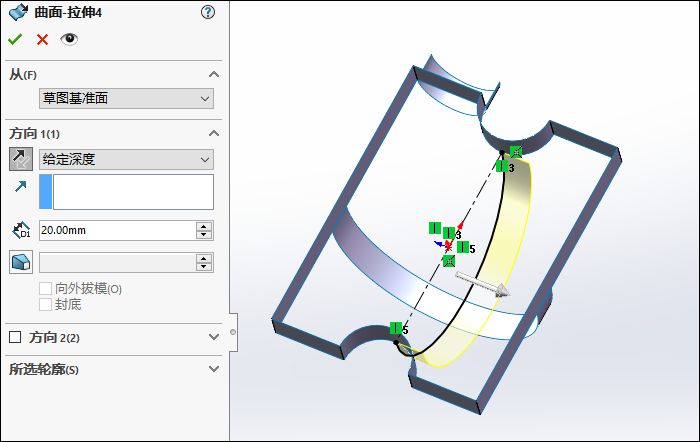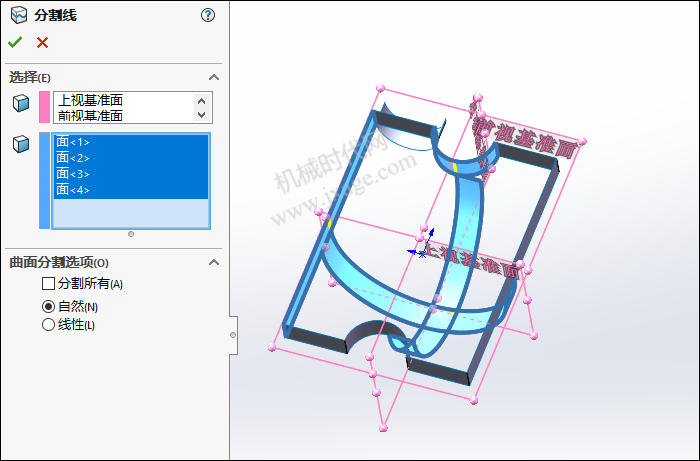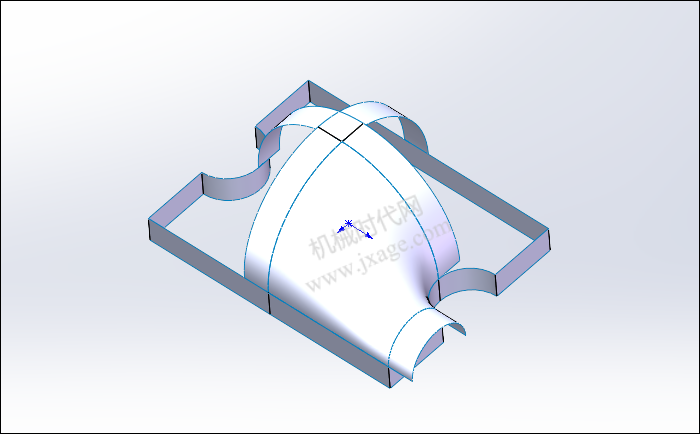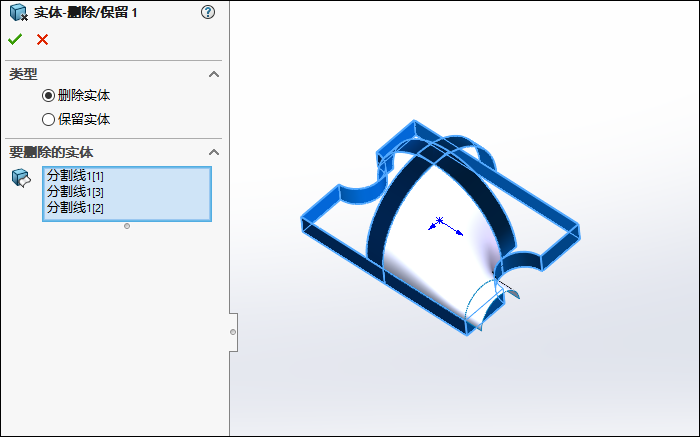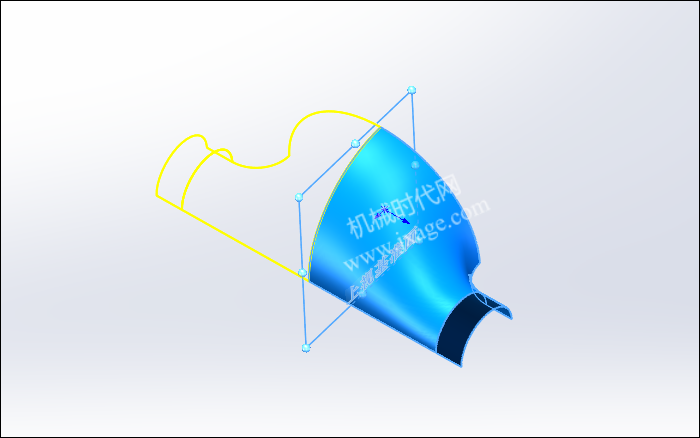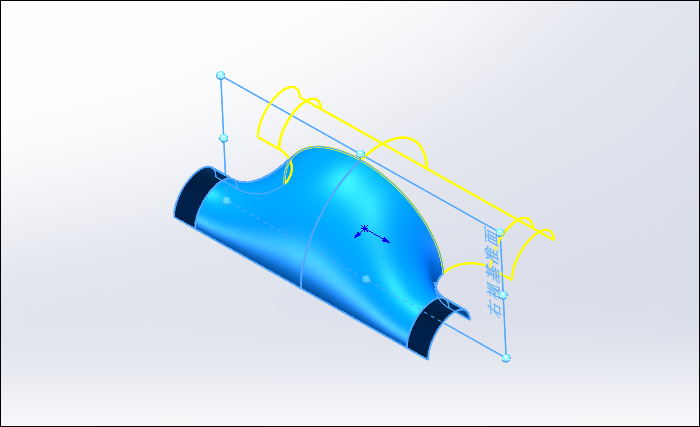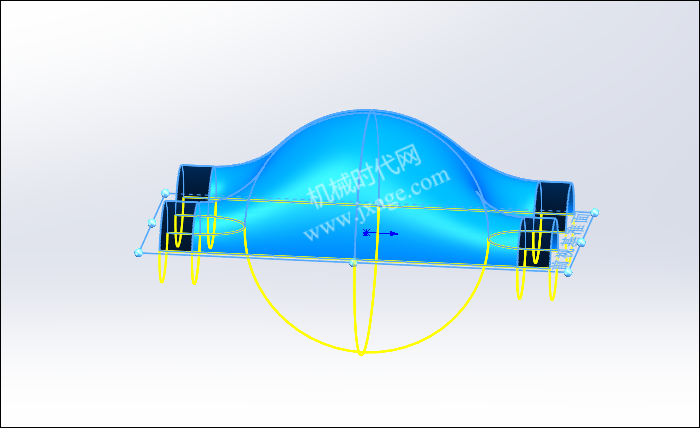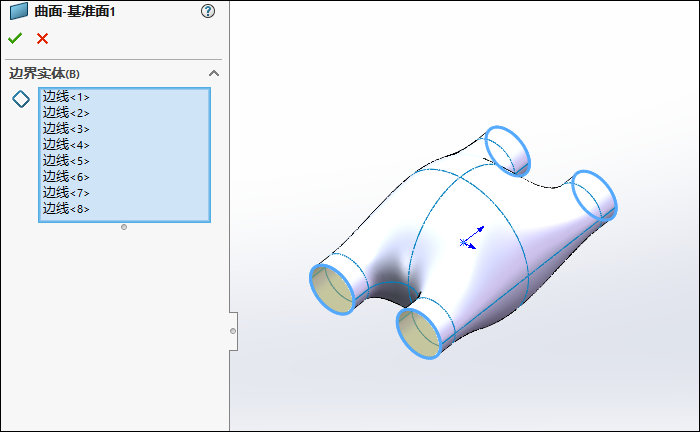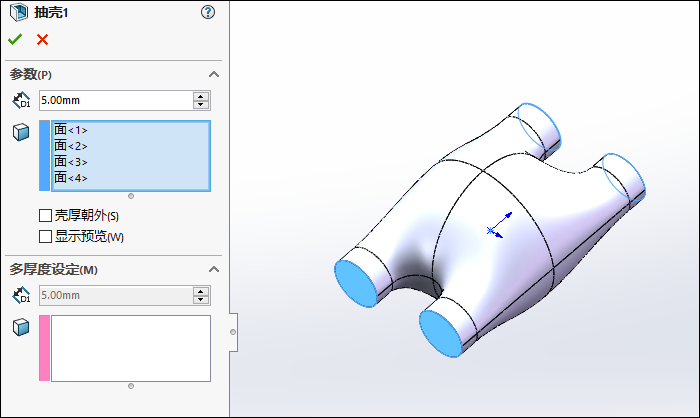用SolidWorks建模并渲染一个平行四通管

1.点击“插入”-“曲面”-“拉伸曲面”,在前视基准面上绘制如下图所示的草图。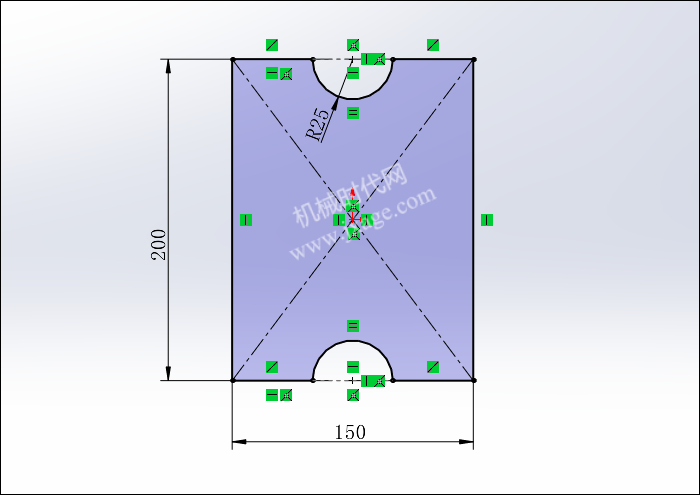
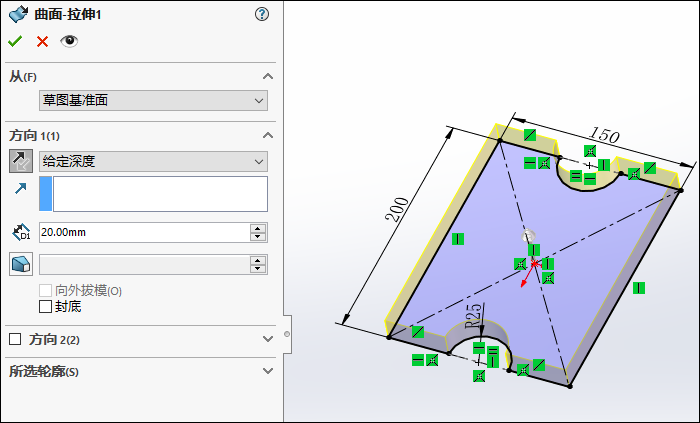
2.点击“插入”-“曲面”-“拉伸曲面”,下图所示的面上绘制如下图所示的草图(半圆弧)。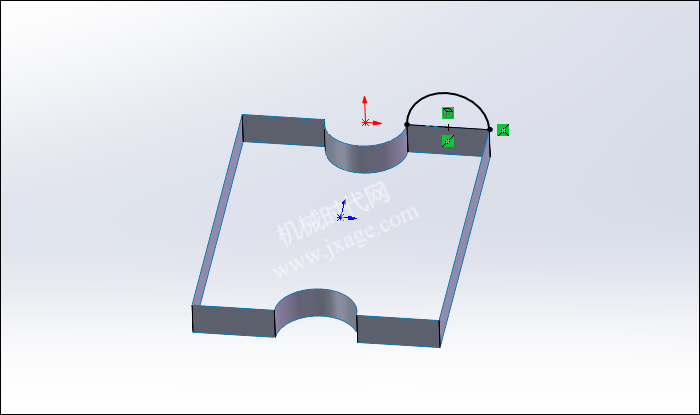
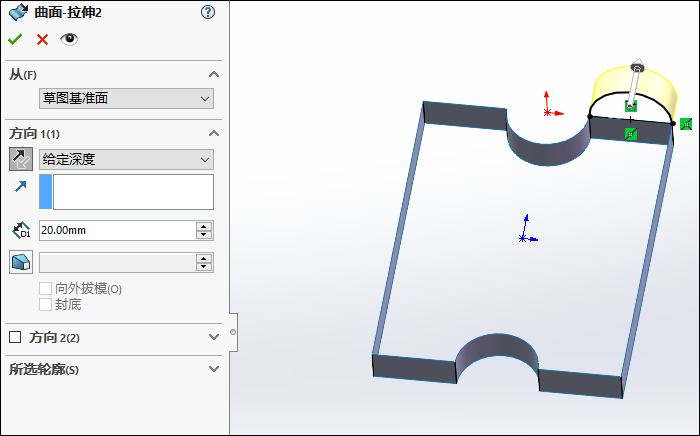
3.再次点击“插入”-“曲面”-“拉伸曲面”,在上视基准面上绘制如下图所示的草图(半圆弧)。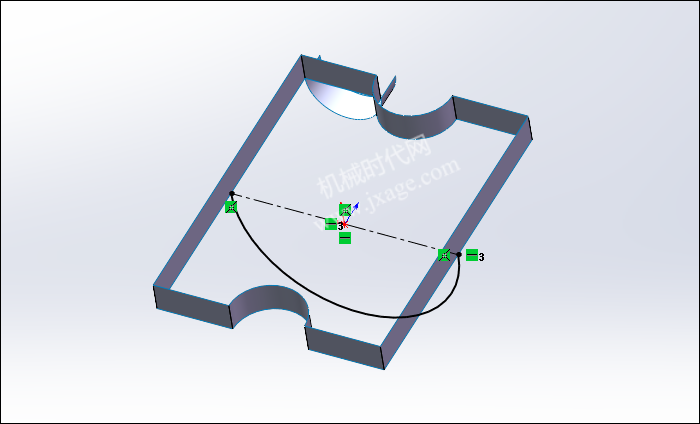
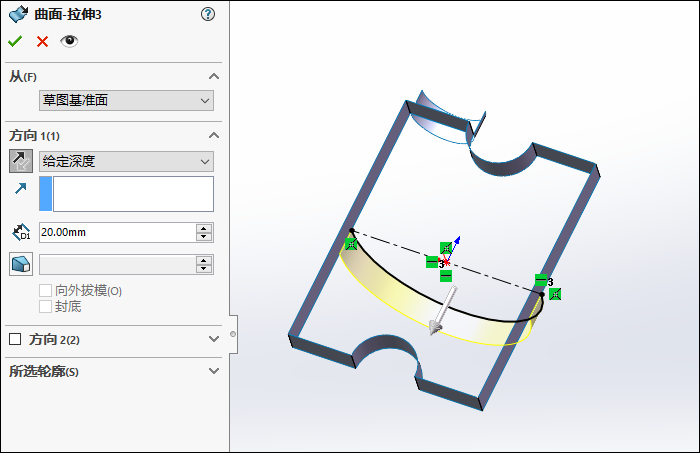
4.点击“插入”-“曲面”-“拉伸曲面”,在右视基准面上绘制如下图所示的草图(半圆弧)。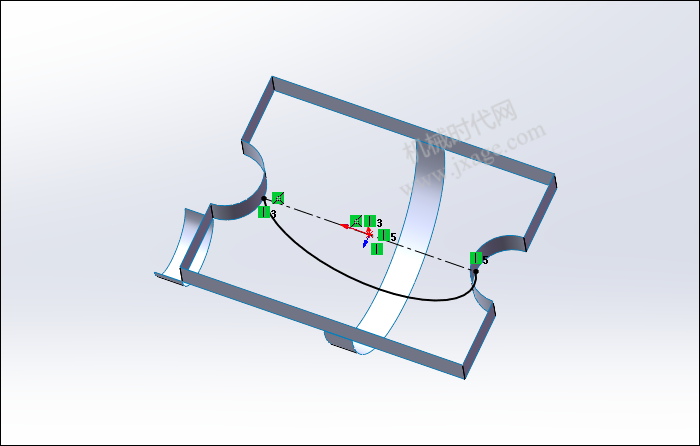
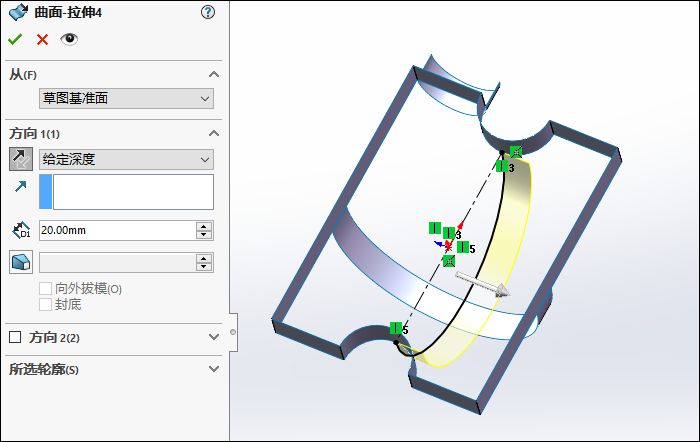
5.点击分割线,要分割的曲面选择下图所示的4个蓝色拉伸曲面,使用上视基准面、右视基准面和前视基准面进行分割,点击勾号完成。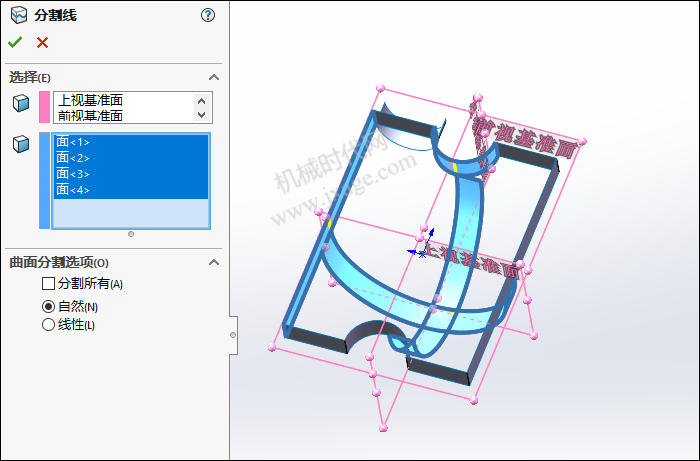
6.点击“插入”-“曲面”-“填充”,选择下图所示的5条边线作为修补边界,曲率控制按照下图进行设置。
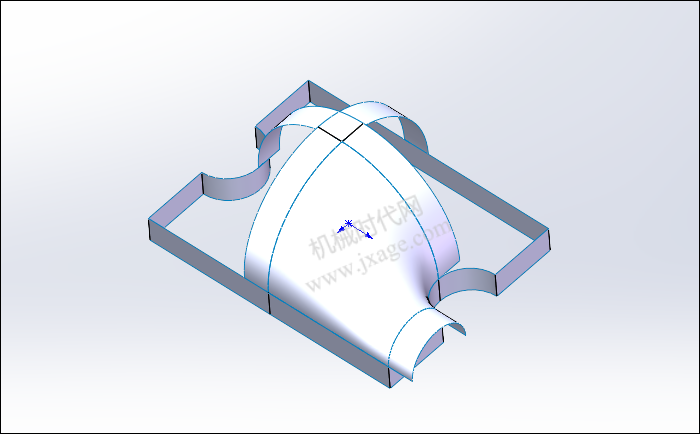
7.点击“插入”-“特征”-“删除/保留实体”,类型选择“删除实体”,将下图蓝色的曲面进行删除。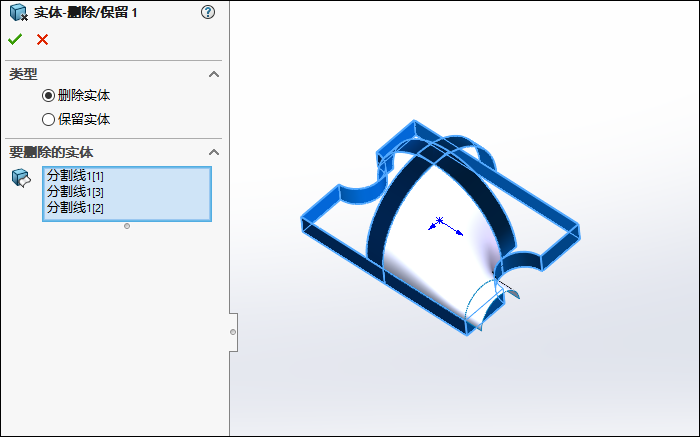
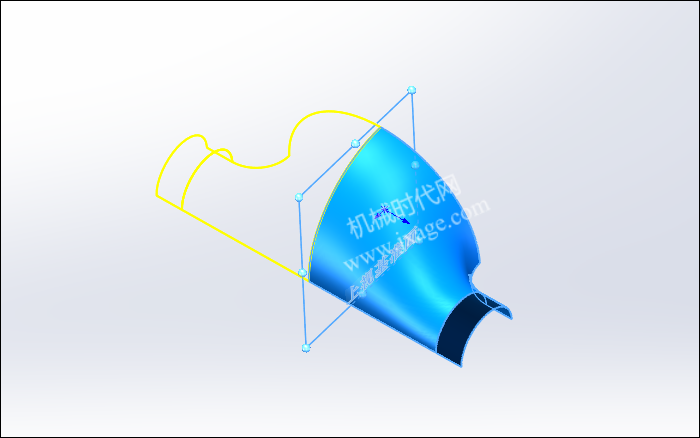
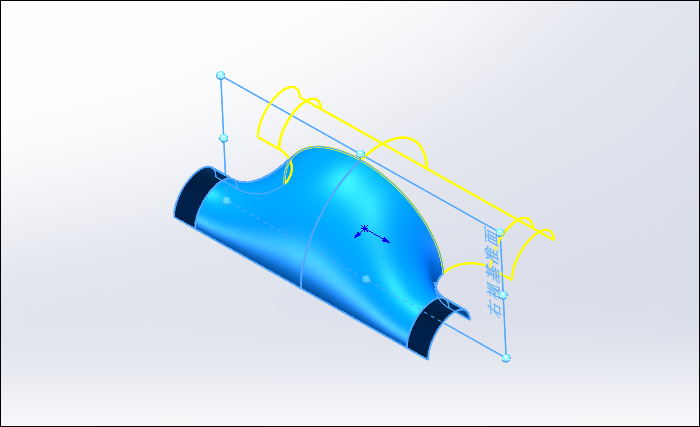
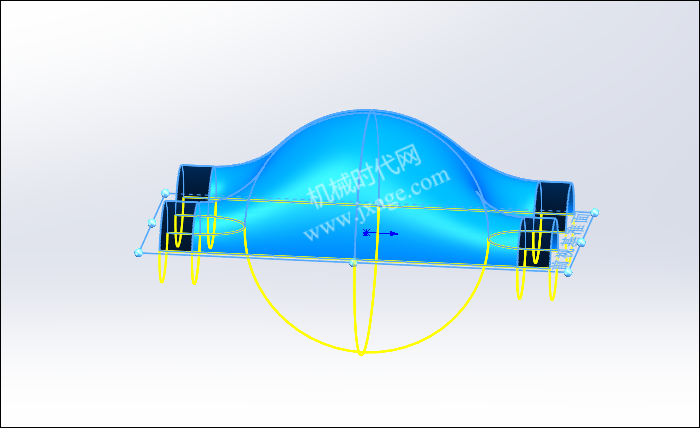
11.点击“插入”-“曲面”-“平面区域”,选择下图所示的边线作为边界实体,点击勾号完成。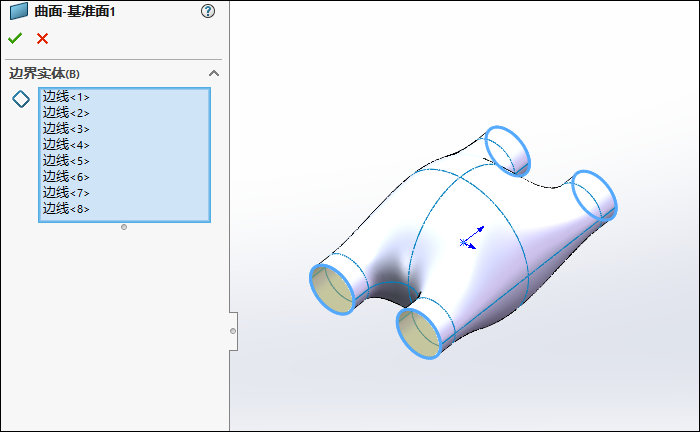
12.点击“插入”-“曲面”-“缝合曲面”,将所有的曲面进行缝合,如下图所示。
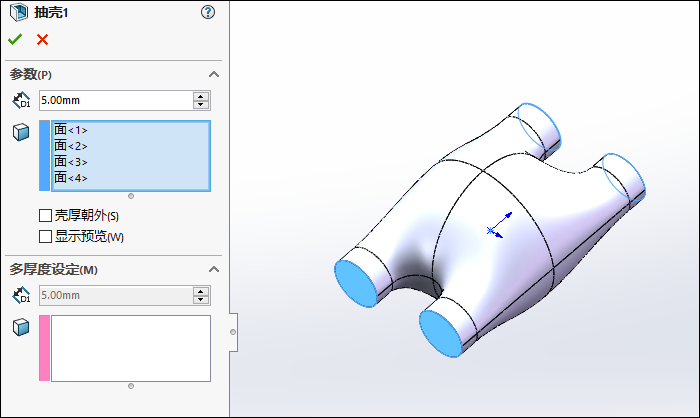

著作权归作者所有,欢迎分享,未经许可,不得转载
首次发布时间:2023-06-28
最近编辑:1年前